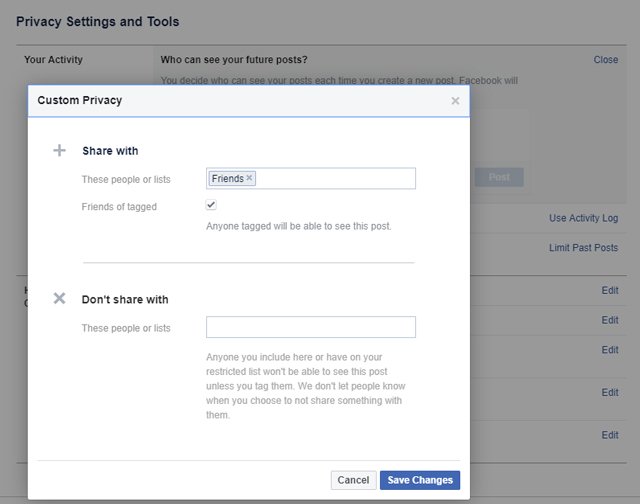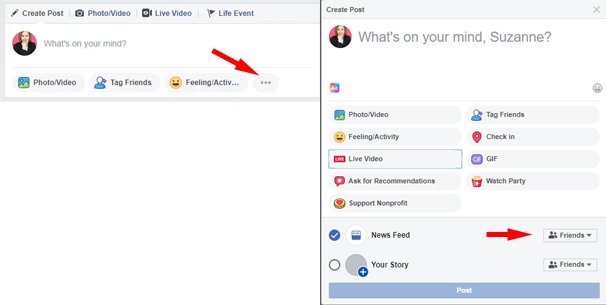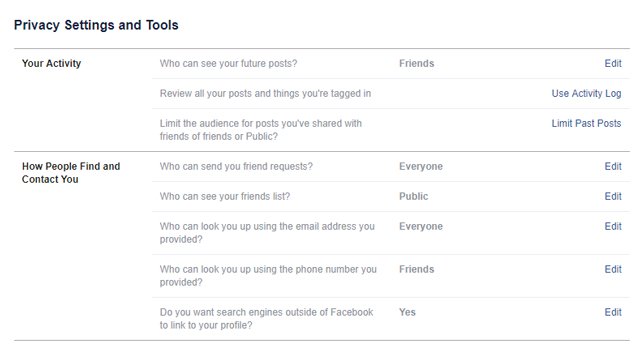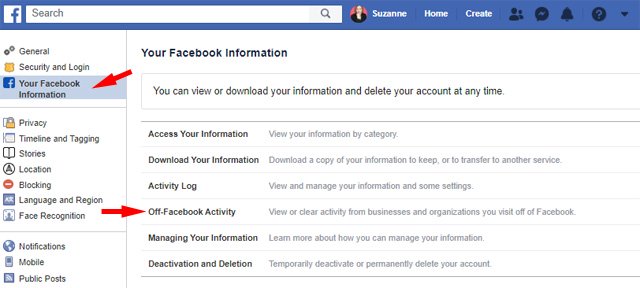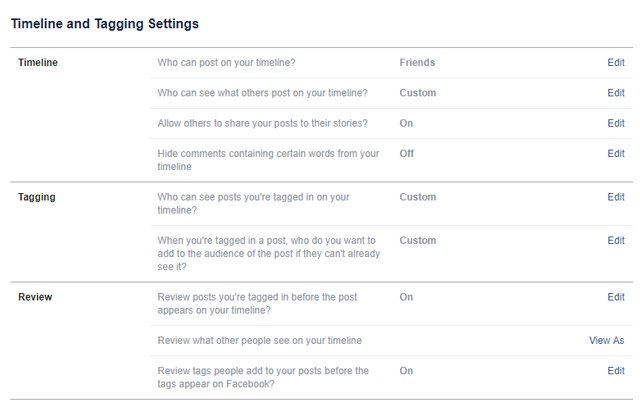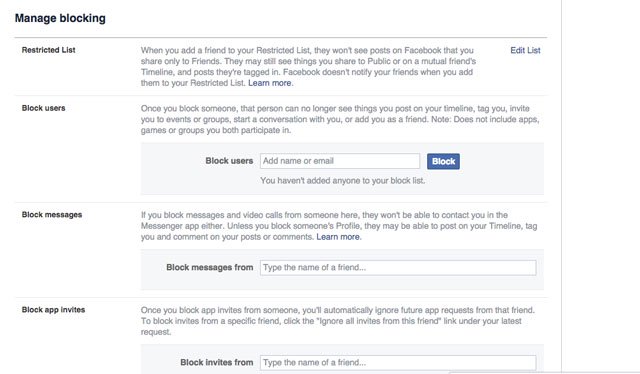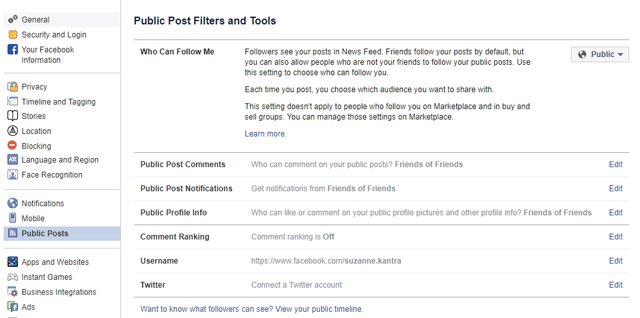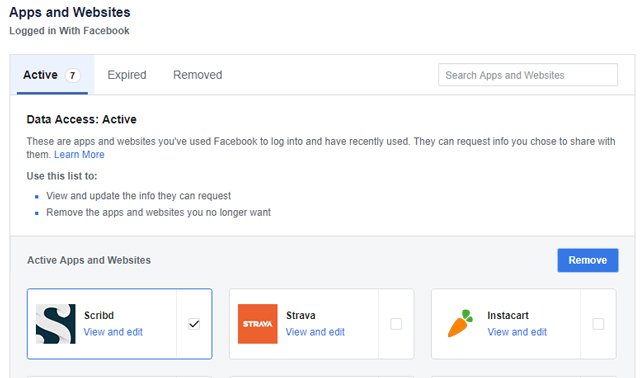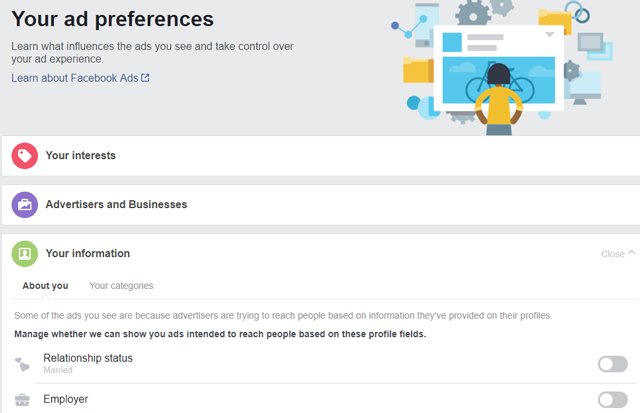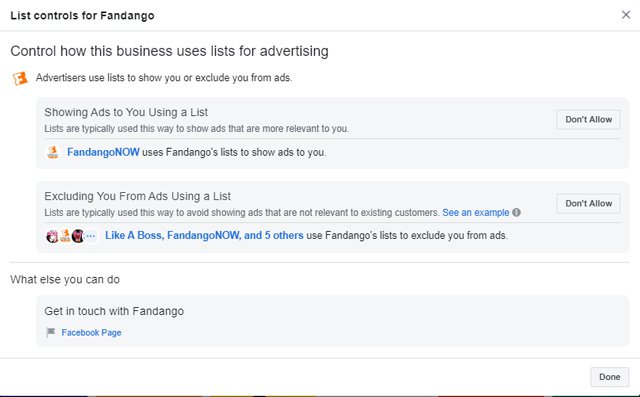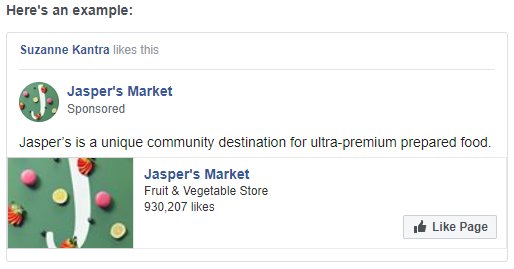Les rédacteurs de Lojiciels.com examinent les produits de manière indépendante. Pour nous aider à soutenir notre mission, nous pouvons gagner des commissions d’affiliation à partir des liens contenus dans cette page.
Les préoccupations en matière de protection de la vie privée et de contrôle de la vie privée sur Facebook sont en constante évolution. Lorsque vous publiez une photo de vos enfants lors d’une réunion de famille, lequel de vos amis Facebook peut la partager ? Quelles sont les informations privées que ces applications de jeux Facebook recueillent sur vous pour des « utilisations par des tiers » ? Comment vous assurez-vous que le flux vidéo en direct n’est vu que par les personnes de votre choix ? Chaque action que vous entreprenez sur Facebook a des implications en matière de confidentialité et de partage qui doivent être prises en compte avant que vous ne téléchargiez votre prochain selfie.
Heureusement, grâce aux demandes de transparence formulées par les utilisateurs de Facebook et les régulateurs gouvernementaux du monde entier, Facebook a facilité la gestion de votre vie privée. Vous trouverez ci-dessous notre guide étape par étape pour prendre le contrôle total de vos paramètres de confidentialité sur Facebook.
Contenu
Les options de base en matière de protection de la vie privée
Si vous n’êtes pas prêt à plonger dans le menu substantiel des paramètres de Facebook, il y a un guide plus convivial pour les paramètres de confidentialité les plus importants. Cliquez sur le symbole du point d’interrogation en haut à droite de n’importe quelle page Facebook lorsque vous êtes connecté, et sélectionnez Vérification de la confidentialité, un parcours facile à suivre de vos paramètres actuels en ce qui concerne les messages, les applications et les sites web, et le profil.
(Vous pouvez également, pour un réglage encore plus rapide, régler qui peut voir vos messages, vous envoyer des demandes d’amis ou bloquer des utilisateurs en cliquant sur le symbole du point d’interrogation et en sélectionnant les raccourcis de confidentialité).
Posts
En commençant par les postes, vous pouvez vérifier votre paramètre de partage par défaut. (Vous trouverez cela sous Paramètres > Vie privée > Votre activité > Qui peut voir les futurs messages, si vous ne passez pas par la vérification de la vie privée). Nous recommandons le paramètre Amis plutôt que le paramètre Public. Lorsque le paramètre est défini sur Public, tous vos messages peuvent être vus par n’importe qui sur Facebook ou en dehors. À moins que vous ne soyez une célébrité ou que vous ne dirigiez une page utilisée pour susciter de l’intérêt pour une entreprise que vous dirigez, vous voudrez probablement limiter votre activité à ceux que vous avez ajoutés comme amis.
Le réglage de l’option Ami comporte quelques modifications que vous devez également connaître. En cliquant sur les points triples, le bouton de partage, puis le bouton Plus d’options, vous verrez l’option Personnaliser. Cliquez dessus, et vous verrez que vous pouvez inclure tous vos amis tout en excluant les noms de certains amis Facebook que vous ne voulez pas voir. Il est également important de noter que les amis de toute personne marquée dans votre message ou vos photos pourront voir ce message, à moins que vous ne décochiez l’option dans cette fenêtre.
Si vous avez rejoint un groupe Facebook ou créé une liste d’amis Facebook, vous pouvez restreindre les messages de cette manière ou cacher vos messages de ces groupes et listes. Vous voulez que seuls vos amis de l’université puissent voir les photos de votre fête de fin de soirée ? Vous voulez vous assurer que vos amis du travail ne voient pas votre égoïsme à la plage lorsque vous vous êtes fait porter malade ? Ces restrictions peuvent s’avérer utiles, soit par poste, soit de manière générale. Vous pouvez même revenir en arrière pour modifier les paramètres des messages précédents en cliquant sur le bouton « Limiter les messages précédents ».
Enfin, n’oubliez pas que vous pouvez modifier les paramètres de partage de toute mise à jour individuelle de Facebook en cliquant sur les triples points, puis sur le bouton de partage situé à gauche du bouton « Poster ».
Profil
Ici, vous pouvez voir le paramètre de confidentialité de votre numéro de téléphone, de vos adresses électroniques, de votre date d’anniversaire, de votre ville natale, de l’état de vos relations et d’autres détails personnels concernant votre vie. Dans la rubrique « Courriers électroniques », vous trouverez toutes les adresses électroniques associées à votre compte et les personnes qui peuvent les consulter. Si vous trouvez une adresse électronique que vous ne souhaitez pas voir associée à votre compte, vous pouvez la supprimer. Après avoir terminé la vérification de la confidentialité, allez dans Paramètres > Général > Paramètres généraux du compte dans Paramètres, vous pouvez ajouter et supprimer des adresses électroniques et modifier votre adresse électronique principale.
Pour votre anniversaire, les paramètres de partage sont répartis entre le jour/mois et l’année. Ainsi, vos amis peuvent vous souhaiter un bon anniversaire sur Facebook le jour de votre anniversaire sans nécessairement connaître votre âge exact.
Pour la ville natale, ce réglage n’affecte que ce que vos amis peuvent voir. Les annonceurs et autres personnes peuvent toujours accéder à ces informations, surtout si vous utilisez l’application Facebook, qui suit automatiquement votre position.
Enfin, si vous avez établi une relation avec un autre utilisateur de Facebook, elle sera partagée, à moins que vous n’en décidiez autrement.
Il est important de noter qu’il ne s’agit que d’une liste partielle des informations que vous partagez. Pour voir la liste complète, cliquez sur le bouton « Ma page à propos », qui vous amènera à votre page de profil. Vous pouvez y consulter les différentes sections – Travail et éducation, Lieux où vous avez vécu, Contact et informations de base, Famille et relations, Détails sur vous et Événements de la vie – et apporter des modifications en survolant chacune d’elles et en cliquant sur le lien qui apparaît.
Applications et sites web
Vous vous souvenez du jeu Facebook auquel vous avez trop joué l’année dernière ? Chaque application sur le site que vous avez accepté d’installer a la permission de publier dans votre liste d’amis, sauf si vous lui avez dit le contraire au moment de l’installation. Vous ne vous souvenez pas ? Cette partie de l’outil vous montre chaque application attachée à votre compte et les autorisations de partage dont elle dispose. Ces paramètres contrôlent également qui peut voir que vous avez installé l’application.
Si vous n’utilisez plus l’application, il vous suffit de la supprimer en cliquant sur la case à côté et de sélectionner Supprimer. Supprimez toutes les applications que vous n’utilisez plus activement et vérifiez les autorisations de partage des autres.
Options de protection de la vie privée
Pour accéder aux paramètres de confidentialité avancés, cliquez sur la flèche déroulante en haut à droite de n’importe quelle page Facebook, cliquez sur Paramètres, puis sur Confidentialité dans la colonne de navigation de gauche.
Vous pouvez ici exercer un plus grand contrôle sur ce qui est partagé avec qui, ce qui n’est jamais une mauvaise idée. Vous avez probablement déjà vécu cela au moins une fois dans le passé, mais c’est une excellente idée de revoir vos paramètres au moins une fois par an.
Qui peut voir mes affaires ? (Découvrez-le dans votre activité)
Qui peut voir vos futurs postes ?
Sélectionnez Modifier et vous pouvez contrôler entièrement qui voit vos messages. Utilisez les catégories prédéfinies, comme Amis et Amis des amis, ou créez un groupe personnalisé.
Passez en revue tous vos messages et les choses dans lesquelles vous êtes marqué
Avez-vous déjà été marqué sur une photo embarrassante téléchargée par ce camarade de classe d’une université éloignée ? Vous pouvez utiliser la page du journal des activités et sélectionner les messages dans lesquels vous êtes marqué (dans la colonne de gauche) et les photos > Photos de vous (également dans la colonne de gauche) pour vérifier dans quoi vous avez été marqué. Vous pouvez ensuite supprimer la balise (cliquez sur la flèche déroulante à gauche du message ou de la photo, puis sur le bouton Supprimer la balise en haut de la page) ou simplement cliquer sur Cacher pour qu’ils n’apparaissent pas sur votre chronologie.
Limitez l’audience des messages que vous avez partagés avec des amis d’amis ou Public ?
Si vous sélectionnez Limiter les messages passés, tous vos messages précédents provenant de Public ou d’Amis d’amis ne seront plus que des Amis. Mais si vous avez marqué un Ami dans un de vos messages, ses Amis peuvent le voir puisque c’est le paramètre par défaut lorsque vous marquez quelqu’un.
Si vous avez initialement partagé un message avec un public personnalisé, comme des amis proches, cet outil ne changera pas le public de ces messages.
Comment les gens vous trouvent et vous contactent
Qui peut vous envoyer des demandes d’amis ?
La valeur par défaut est Tout le monde, et le seul autre choix est Amis d’amis.
Qui peut voir votre liste d’amis ?
La valeur par défaut est Public, mais vous pouvez personnaliser les personnes qui peuvent voir la liste, y compris en la définissant comme Seulement moi.
Qui peut me rechercher ?
Qui pouvez-vous rechercher avec l’adresse électronique que vous avez fournie ?
Si quelqu’un possède votre adresse électronique, il peut vous rechercher, mais seulement si votre adresse électronique est publique. Vous pouvez le restreindre aux amis d’amis ou simplement aux amis si vous ne voulez pas être dérangé.
Qui peut vous joindre au numéro de téléphone que vous avez fourni ?
Même chose que l’adresse électronique.
Vous souhaitez que d’autres moteurs de recherche établissent un lien avec votre chronologie ?
Votre première réaction sera peut-être de désactiver cette fonction, mais Facebook ne permet d’afficher les informations que vous avez marquées comme publiques que sur d’autres moteurs de recherche. Ils y voient un moyen pour les amis qui ne sont pas sur Facebook de vous trouver. Quel que soit votre choix, n’importe qui pourra toujours trouver votre profil en cherchant simplement votre nom dans la recherche Facebook.
Accédez à vos informations pour revoir toutes vos actions sur Facebook
Vous pouvez ici garder un œil sur tout ce que vous avez fait sur Facebook. Sélectionnez Accédez à vos informations et vous verrez une large liste de types d’activités pour un accès facile à ce que vous avez fait. Par exemple, lisez toutes vos Commentaires sur vos postes, les postes d’autres personnes ou dans les groupes auxquels vous appartenez. Faites défiler Aimer et réagir pour voir les messages, les commentaires et les pages que vous avez aimés ou auxquels vous avez réagi et pour modifier ces actions. Revoir Photos et vidéos vous avez partagé ou été marqué et signalez la photo ou retirez la marque. Vous voir tous Articles sauvegardés et les lire, les marquer comme lues ou les supprimer. Voir une liste de Événement les invitations que vous avez reçues et auxquelles vous avez répondu, et modifiez votre réponse.
Dans la section intitulée Journal d’activitéVous pouvez faire défiler toutes vos activités dans l’ordre chronologique pour les consulter, les modifier et les supprimer. Vous pouvez également voir le public auquel s’adresse votre activité, par exemple le commentaire vu par les amis de la personne, les amis d’amis ou le public.
Gérer le suivi de vos activités hors du Facebook
Facebook reçoit des données de tiers lorsque nous visitons des sites ou utilisons des applications qui utilisent les outils de Facebook pour suivre les activités, notamment pour effectuer des achats et se connecter. Le suivi de votre activité sur Internet donne à Facebook une image assez claire de vos activités quotidiennes, qu’il utilise pour diffuser des publicités et recommander des contenus qu’il pense que vous aimerez. Pour gérer votre activité hors Facebook, sélectionnez Activité hors-Facebook et ensuite Gérer votre activité hors du Facebook. Une fois que vous avez saisi votre mot de passe Facebook, vous pouvez voir une liste de tous les sites et applications qui ont partagé des informations avec Facebook. Cliquez sur n’importe quel site et sélectionnez « Désactiver les activités futures » pour l’empêcher d’ajouter des données à votre profil Facebook.
Calendrier et options de marquage
Dans Timeline et Tagging, vous pouvez contrôler exactement qui voit quoi sur votre timeline, qui peut poster sur votre timeline, et qui peut vous tagger dans les photos et les posts.
Pour personnaliser vos paramètres de calendrier, cliquez sur la flèche vers le bas dans le coin supérieur droit pour faire apparaître un menu déroulant, puis sélectionnez Paramètres.
Ce que les gens peuvent voir et ajouter à ma ligne de temps
Qui peut afficher sur votre calendrier ?
Il est défini par défaut sur Amis, et la seule autre option est de n’autoriser que vous-même à poster sur votre calendrier.
Qui peut voir ce que les autres affichent sur votre calendrier ?
Vous disposez d’une grande flexibilité grâce à des options allant de Tout le monde à Amis d’amis en passant par des listes personnalisées. L’utilisation de ces options, associée à l’approbation manuelle des photos et des mises à jour dans lesquelles vous avez été marqué, permet de garder les yeux fermés sur les mises à jour plus sensibles de Facebook.
Permettre aux autres de partager vos posts sur leurs histoires ?
Par défaut, Facebook permet à quiconque de partager vos messages publics sur leur histoire. Et si vous marquez une personne dans un message, elle peut le partager avec son histoire. Dans les deux cas, votre nom complet et un lien vers votre post seront visibles pendant 24 heures. Si vous ne souhaitez pas que d’autres personnes puissent partager vos messages, désactivez cette option.
Cacher les commentaires contenant certains mots de votre calendrier
Si vous êtes préoccupé par certains mots apparaissant dans les commentaires de votre chronologie, vous pouvez établir une liste noire de mots, de phrases et d’emoji. Les commentaires qui contiennent des contenus interdits ne pourront être vus que par l’auteur et ses amis.
Qui peut voir les messages dans lesquels vous êtes marqué ?
Qui peut voir les messages dans lesquels vous êtes marqué sur votre ligne de temps ?
Vous disposez ici d’une grande souplesse, avec des options allant de Tout le monde à Amis d’amis en passant par des listes personnalisées. L’utilisation de ce paramètre et de celui ci-dessous, ainsi que l’approbation manuelle des photos et des mises à jour dans lesquelles vous avez été marqué, permet de garder les yeux fermés sur les mises à jour plus sensibles de Facebook.
Lorsque vous êtes marqué dans un message, qui voulez-vous ajouter à l’audience si ce n’est déjà fait ?
Celui-ci semble plus compliqué qu’il ne l’est. Souvent, un de vos amis sur Facebook publiera un message et vous y inscrira. L’option ici permet à tous vos amis Facebook de voir une mise à jour ou une photo dans laquelle vous avez été marqué par quelqu’un dont ils ne sont pas amis (la fonction Amis des amis). Vous pouvez choisir de rester marqué mais de ne pas laisser vos autres amis Facebook voir cette mise à jour, de limiter le nombre de personnes qui voient cette mise à jour à certains groupes d’amis ou de bloquer totalement certains amis Facebook en utilisant l’option Personnaliser.
Passez en revue les messages dans lesquels vous êtes marqué avant que le message n’apparaisse dans votre calendrier
Si vous craignez d’être marqué sur une photo que vous ne voulez pas que tous vos amis sur Facebook voient, ce paramètre est fait pour vous. Une fois cette option activée, vous devrez approuver manuellement toute photo ou tout message dans lequel vous êtes marqué avant qu’ils n’apparaissent sur votre calendrier. Notez que cela n’affecte que votre calendrier ; ces mises à jour apparaîtront toujours dans les recherches, le fil d’actualité et d’autres endroits, à moins que vous ne vous désélectionniez. (Vous pouvez également vous retirer des messages incriminants en cliquant sur le message incriminé, puis sur la flèche en haut à droite pour supprimer le tag).
Examiner les tags que les gens ajoutent à vos propres messages avant que les tags n’apparaissent sur Facebook ?
Cela ne s’applique qu’au marquage de photos par vos amis sur Facebook. Vous serez toujours averti si quelqu’un qui n’est pas votre ami vous marque sur une photo.
A quoi ressemblent mes messages pour les autres ?
Passez en revue ce que les autres personnes voient sur votre Ligne du temps.
Cliquez sur « View As » pour vérifier que votre mère ou votre patron ne verra pas ce que vous ne voulez pas qu’ils voient.
Gérer le blocage
Si vous souhaitez prendre des mesures pour empêcher les gens de consulter votre profil, la section « Blocage » est faite pour vous.
Liste restreinte
Si vous ne voulez pas vous séparer de quelqu’un mais que vous ne voulez pas non plus qu’il voit toutes vos informations, vous pouvez l’ajouter à la liste restreinte. Cela signifie qu’elle peut voir vos informations publiques, mais qu’elle n’a aucun moyen de savoir que vous avez limité sa vue (sauf si elle voit quelqu’un qui navigue sur votre profil et qui n’est pas limité).
Bloquer les utilisateurs
Vous pouvez aussi bloquer quelqu’un tout simplement. Cela signifie que cette personne ne peut pas être votre amie. C’est un excellent cadre si vous avez des harceleurs ou d’autres personnes qui vous dérangent constamment. Notez que cela ne les empêche pas d’interagir avec vous dans des applications, des jeux ou des groupes dont vous faites tous deux partie.
Bloquer les messages
Bloquer les messages Si vous recevez des messages indésirables et des appels vidéo de quelqu’un, vous pouvez y mettre fin ici – et cela se répercute également sur l’application Messenger. Cependant, le parasite en question pourra toujours poster sur votre Timeline à moins que vous ne le bloquiez en tant qu’utilisateur (ci-dessus).
Bloquer les invitations à l’application
En plus de bloquer et de limiter les personnes de votre profil, vous pouvez également bloquer les invitations à des applications, utilisateur par utilisateur. Ainsi, si votre tante Jackie vous bombarde sans cesse d’applications ennuyeuses, vous savez quoi faire.
Invitations à un événement de bloc
Vous en avez assez que votre neveu vous invite à ses raves de New York tous les week-ends ? En tapant le nom de l’utilisateur Facebook dans cette section, vous ne pourrez plus voir les invitations de cette personne à des événements futurs.
Bloquer les applications
Certaines applications et certains jeux Facebook sont très amusants au début, mais au bout d’un certain temps, on a envie de les laisser tomber. Vous pouvez supprimer l’application ou le jeu (voir la section Apps you use, ci-dessous) ou bloquer l’application, ce qui signifie qu’elle ne peut plus vous contacter ou obtenir des informations non publiques vous concernant par l’intermédiaire de Facebook. Si vous recevez des e-mails de l’application, vous devrez utiliser le lien de désabonnement en bas de l’e-mail.
Bloquer les pages
Ce site de mode discount que vous aimiez vous bombarder de mises à jour depuis sa page Facebook ? Bloquez-les ici, où vous pourrez aussi automatiquement ne pas suivre la page. Vous pouvez également empêcher les autres pages (c’est-à-dire les pages publiques pour les entreprises et les célébrités) de commenter ou d’apprécier vos articles.
Désactiver la reconnaissance des visages
Facebook utilise une technologie de concordance des visages pour suggérer qui vous devez marquer sur les photos, empêcher des étrangers d’utiliser une photo de vous comme photo de profil et vous faire savoir quand vous pourriez apparaître sur une photo ou une vidéo mais que vous n’avez pas été marqué (si vous êtes dans le public). Cela ne fera que suggérer les personnes qui figurent dans la liste d’amis de l’utilisateur. Si vous ne souhaitez pas apparaître en option lorsque vos amis taggent des photos, réglez cette option sur Non.
Filtres et outils pour les postes publiques
Si vous avez la chance d’avoir des gens qui sont suspendus à tous vos postes, vous pouvez décider d’élargir votre réseau d’adeptes ici. Les amis vous suivent par défaut, mais vous pouvez choisir la seule autre option : permettre à tout le monde de voir vos messages publics (vous pouvez définir le caractère public de chaque message).
Vérifiez les applications et les sites web auxquels vous vous êtes connecté avec Facebook
Vous trouverez ici les applications et les sites auxquels vous vous êtes connecté avec Facebook. L’onglet important est l’onglet Actif, ce qui signifie que ces applications et sites ont actuellement accès à toutes les données que vous avez choisi de fournir. Cliquez sur la case à côté de toute application ou site auquel vous ne souhaitez plus accéder, puis cliquez sur Supprimer. Pour le reste, cliquez sur Afficher et modifier pour chacune d’entre elles afin de vérifier les informations que vous partagez et de mettre à jour vos préférences de partage.
Si vous ne souhaitez pas utiliser Facebook pour vous connecter à des applications et des sites extérieurs, vous pouvez faire défiler les préférences et cliquer sur le bouton Modifier dans la zone Apps, Websites and Games pour désactiver l’accès.
Vérifiez les jeux instantanés auxquels vous vous êtes connecté avec Facebook
Comme pour les applications et les sites web, vous pouvez voir les jeux instantanés auxquels vous êtes connecté sur Facebook et vérifier ce que vous avez accepté de partager.
Découvrez ce qui détermine les annonces que vous voyez
Vos intérêts
Facebook établit une liste de vos centres d’intérêt en fonction de votre activité sur Facebook et de votre engagement dans les pages hébergées par les entreprises et les publicités. Ces intérêts détermineront les publicités que vous verrez dans votre Newsfeed. Vous pouvez supprimer tout intérêt en sélectionnant l’intérêt et en cliquant sur Supprimer.
Annonceurs et entreprises
Vous trouverez ici une liste d’annonceurs qui ont téléchargé une liste contenant vos informations, qui ont fait de la publicité pour vous, dont vous avez utilisé le site web ou l’application, sur lesquels vous avez cliqué ou bloqué des annonces, etc.
Pour les entreprises qui ont téléchargé une liste contenant vos informations et y ont fait de la publicitévous pouvez choisir de cacher toutes les annonces de cet annonceur. Facebook a fait correspondre votre profil aux besoins de l’annonceur et a diffusé la publicité sans révéler votre identité.
Pour les entreprises qui ont téléchargé et partagé une liste avec vos informationsVous pouvez voir comment ces données sur les entreprises ont donné lieu à des publicités. Bien que vous puissiez voir les entreprises qui ont téléchargé les informations, vous ne pouvez choisir de ne pas recevoir les publicités des annonceurs qui ont utilisé les données téléchargées.
Pour les entreprises que vous avez visitées, dont vous avez utilisé le site web ou l’application, et dont vous avez cliqué sur les annoncesVous pouvez choisir de cacher toutes les publicités à cet annonceur.
Vos informations
Sous la rubrique À propos de vous, vous pouvez désactiver si des détails tels que l’état de votre relation, votre niveau d’études ou le titre de votre poste peuvent être utilisés pour cibler la publicité à votre intention. Toutefois, cela n’empêche pas Facebook d’utiliser ces informations pour classer votre profil pour les annonceurs, ou de diffuser des publicités.
Dans la rubrique Vos catégories, vous pouvez découvrir les descripteurs que votre activité sur Facebook et en dehors a révélés à votre sujet. La plupart de mes domaines étaient liés à des éléments factuels tels que « Utilisateurs de WiFi », bien qu’il y ait eu quelques déductions intéressantes également, comme « Réseau mobile potentiel ou changement d’appareil ».
Vous pouvez les supprimer toutes pour repartir à zéro, ou si vous ne voulez pas de publicités basées sur les intérêts sur ou hors de Facebook. Il vous suffit de cliquer sur le X à droite de chaque élément.
Paramètres des annonces
Annonces basées sur les données des partenaires
Presque partout où vous cliquez en ligne, et dans certains cas où vous faites des achats dans des magasins, est utilisé pour construire un profil de vous que Facebook peut ensuite vendre à des annonceurs afin qu’ils puissent vous montrer des publicités ciblées pendant que vous naviguez sur Facebook. Si cela vous met mal à l’aise, vous pouvez choisir « Non autorisé ici ». Vous verrez toujours des publicités sur Facebook, mais elles ne seront pas basées sur toutes ces chaussures de course que vous regardiez.
Annonces basées sur votre activité sur Facebook Produits de la société que vous voyez ailleurs
Comme Facebook exploite son propre réseau de sites publicitaires, il peut également vous cibler avec des publicités même lorsque vous ne naviguez pas sur Facebook – essentiellement, sur tout site qui utilise sa technologie publicitaire. Mais l’autorisation est formulée de manière trompeuse – elle demande si elle peut utiliser vos préférences publicitaires Facebook, alors choisissez Oui et assurez-vous de consulter la section ci-dessous intitulée Préférences publicitaires. Même si vous avez toujours désactivé les publicités ciblées en fonction de la navigation (ci-dessus), Facebook peut utiliser les informations de votre profil pour créer des préférences publicitaires.
Quoi qu’il en soit, vous continuerez très probablement à recevoir des publicités ciblées en dehors de Facebook, en fonction de votre âge, de votre sexe et de votre lieu de résidence, ainsi que de l’activité de navigation sur des sites faisant partie d’autres réseaux publicitaires. Si vous ne souhaitez plus voir de publicités en général, vous pouvez vous désabonner auprès de la Digital Advertising Alliance, qui précise toutefois que cette désabonnement ne peut s’appliquer qu’aux entreprises participantes.
Des annonces qui incluent vos actions sociales
Si vous aimez, commentez ou partagez une page (par exemple, appartenant à une entreprise ou à une marque), Facebook peut la diffuser comme une publicité à tous vos amis.
Cela s’applique également aux applications utilisées (par exemple, Spotify) et aux événements auxquels vous participez (par exemple, si vous assistez aux Veggie Fridays d’un café). Pour tout cela, vous pouvez faire basculer le public entre « Only my friends » et « No one ».
Masquer les sujets des annonces
Si vous ne voulez vraiment pas voir de publicités pour des types ou des catégories de produits spécifiques, vous pouvez choisir de les cacher pendant six mois, un an ou de façon permanente. Si le sujet auquel vous vous opposez n’est pas un sujet que Facebook a rendu disponible pour la censure, vous pouvez cliquer sur Suggest Other Topics pour le leur faire savoir.
Et c’est la vie privée sur Facebook en un (gigantesque) mot
Cela couvre les options de paramétrage de votre vie privée sur Facebook. Si vous voulez aller plus loin, Facebook a une page qui explique les bases des outils de protection de la vie privée sur Facebook ainsi que sur Facebook les dernières politiques en matière de données.
Mis à jour le 27/4/2020
[shocked woman with laptop via Shutterstock, all other images via Facebook]Natasha Stokes est rédactrice spécialisée en technologie depuis plus de 7 ans. Elle couvre les questions de technologie de consommation, de confidentialité numérique et de cybersécurité. En tant que rédactrice en chef de TOP10VPN, elle a couvert la censure et la surveillance en ligne qui ont un impact sur la vie des gens dans le monde entier. Son travail a également été diffusé sur BBC Worldwide, CNN, Time et Travel+Leisure.
.